Hızlı Test, son kullanıcının sipariş akışında nasıl bir deneyim yaşayacağını keşfetmenize olanak tanıyan bir araçtır. Feed'lerden gelen verileri görüntülerken sipariş kullanıcı arayüzünü gösterebilir. Test siparişlerini bir karşılama API'si uç noktası kullanarak verebilirsiniz. Bu kılavuzda, Sipariş Verme entegrasyonunuzu Hızlı Test aracıyla nasıl önizleyeceğiniz ve test edeceğiniz açıklanmıştır.
Hızlı Test Aracı
Actions Center'da Sipariş Uçtan Uca entegrasyonunuzu manuel olarak test etmek için Hızlı Test aracını kullanabilirsiniz. Veri feed'i dosyaları doğrudan konsoldan yüklenebilir. Araç, sipariş akışının kullanıcı arayüzünü içeren ayrı bir pencere açar. Veri feed'leri ve test karşılama uç noktası geçerliyse kullanıcının sipariş akışı uçtan uca test edilebilir.
Hızlı Test aracı, aynı anda yalnızca bir geliştirici tarafından kullanılmalıdır. Feed'leri yükleyebilmek için kullanıcının Düzenleyici veya Yönetici rolüne sahip olması gerekir. Bir kullanıcı, "arayanın izni yok" hatasını görürse bu durum, desteklenen rollerden birine güncellenerek düzeltilebilir. Hızlı Test'te yalnızca bir veri feed'i yayınlanabilir. Korumalı alan, paralel olarak diğer testleri çalıştırmak için kullanılabilir.
Aşağıda, Hızlı Test'in nasıl kullanılacağına ilişkin adım adım bir kılavuz verilmiştir:
- İşlem Merkezi'nde Gösterge Tabloları > Hızlı Test'e gidin.
- Test edilecek veri feed'i dosyasını yükleyin. Dosya, NDJSON biçiminde olmalıdır.
- Yükleme işlemi tamamlandıktan sonra Gönder'i tıklayın.
- Sistem şimdi veri feed'i dosyasını işliyor. Bu işlem birkaç dakika sürebilir. Tablo otomatik olarak yenilenir. Böylece sayfayı yenilemeniz gerekmez.
- Durum durumu Başarılı olarak göründükten sonra Hızlı Test seçeneğini tıklayın.
- Bir test karşılama API'si girin ve test sırasında gerçek ödeme kullanıp kullanmayacağınızı seçin. Hızlı Test'in karşılama URL'si olmadan kullanılabileceğini ancak kullanıcıların sipariş veremeyeceğini unutmayın.
- Son olarak, Hızlı Test'i tıklayın.
Kullanıcı, Hızlı Test düğmesini tıkladıktan sonra test restoranı keşif arayüzüne yönlendirilir. Yalnızca test veri feed'ine yüklenen restoranları gösterir.
Arayüzde, üretim ekranıyla aynı olan bir sipariş sayfası gösterilmektedir. Test kullanıcılarının bir alışveriş sepeti oluşturup ödeme yapmak için tıklayabileceklerini, ancak Fulfillment API ayarlanmazsa hatayla karşılaşacaklarını unutmayın.
Arayüzde, aşağıdaki ekran görüntüsünde gösterildiği gibi bir iş ortağı seçici de bulunur. Başlatılan tüm iş ortaklarını, test ortamında bile gösterir.
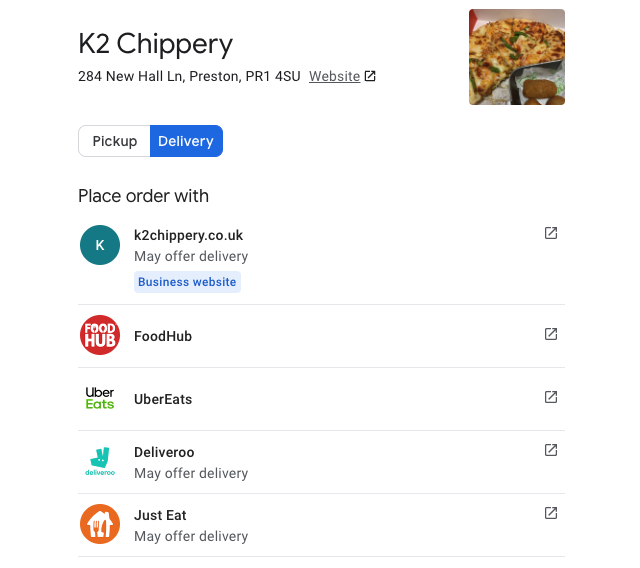
Ek kaynaklar
Sipariş karşılama durumunuzu daha ayrıntılı bir şekilde test etmek ve sorunları gidermek için bu kılavuzda açıklanan adımlara ek olarak konsol araçlarını da kullanabilirsiniz.
Aynı anda çok sayıda restoranı test etmek isterseniz bunu Korumalı Alan Testi ile yapabilirsiniz.
Daha fazla bilgi için aşağıdaki araçlara göz atın:
- Chrome DevTools Konsolu, konsol ile karşılamanız arasında istek ve yanıt JSON çıktılarını oluşturur. Belirli sorunları gidermek için manuel test gerçekleştirirken bu çıkışa bakın.
- İstek ve yanıt günlüklerine GCP Projenizdeki Günlük Gezgini'nden ulaşabilirsiniz.
